
制作思路
绘制图4-111所示的法兰盘。首先利用旋转命令创建法兰盘主体,然后利用轮廓筋命令创建筋特征,最后利用孔命令创建孔特征。
绘制步骤
1.创建新文件

图4-111 法兰盘
单击工具栏中的【新建】按钮 ,弹出【新建】对话框。在【类型】中选择【零件】,取消处于选中状态的【使用默认模板】选项,在【名称】中输入零件的名称“falanpan.prt”,单击【确定】。弹出【新文件选项】对话框,选择【mmns_part_solid】模板,单击【确定】进入实体建模界面。
,弹出【新建】对话框。在【类型】中选择【零件】,取消处于选中状态的【使用默认模板】选项,在【名称】中输入零件的名称“falanpan.prt”,单击【确定】。弹出【新文件选项】对话框,选择【mmns_part_solid】模板,单击【确定】进入实体建模界面。
2.制作旋转实体
(1)单击【模型】工具栏里的【旋转】按钮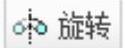 ,打开【旋转】操控板。
,打开【旋转】操控板。
(2)选择TOP平面作为草绘平面,接受系统的默认参照系。绘制旋转截面,如图4-112所示,单击【确定】按钮 ,退出草图绘制环境。
,退出草图绘制环境。
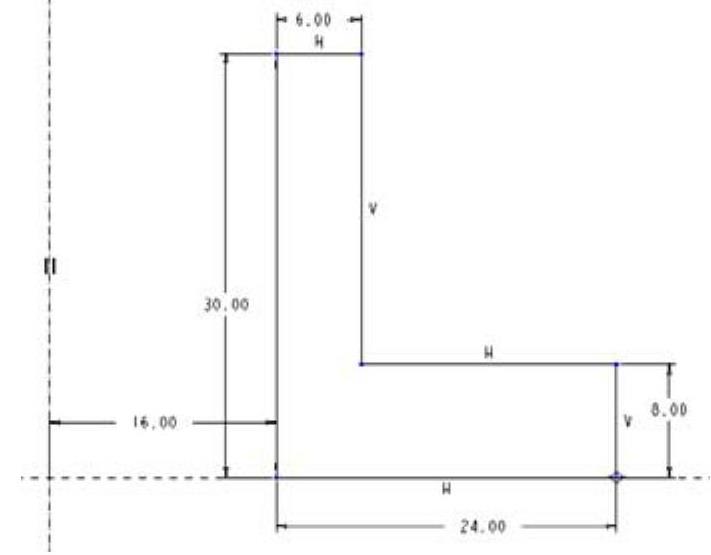
图4-112 截面草绘

图4-113 旋转实体
(3)在操控板中输入旋转角度360°,单击【确定】按钮 ,完成旋转实体的创建,如图4-113所示。
,完成旋转实体的创建,如图4-113所示。
3.倒角
(1)单击【模型】工具栏里的【倒角】按钮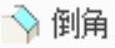 ,打开【倒角】操控板。
,打开【倒角】操控板。
(2)在操控板中选择【45×D】的倒角方式,输入倒角的距离为1。选择要倒角的顶圆面的外边界,单击【确定】按钮 。
。
4.倒圆角
(1)单击【模型】工具栏里的【倒圆角】按钮 ,打开【倒圆角】操控板。
,打开【倒圆角】操控板。
(2)在操控板中输入倒圆角的半径为4,选择两个圆柱面的过渡边界后,单击【确定】按钮 ,退出倒圆角。完成实体如图4-114所示。
,退出倒圆角。完成实体如图4-114所示。
5.加强肋的创建(www.daowen.com)
(1)单击【模型】工具栏里的【轮廓筋】按钮 ,打开【轮廓筋】操控板。
,打开【轮廓筋】操控板。
(2)选择TOP平面作为草绘平面,增加实体边界线为参照,草绘图4-115所示的直线,单击【确定】按钮 ,退出草图绘制环境。
,退出草图绘制环境。
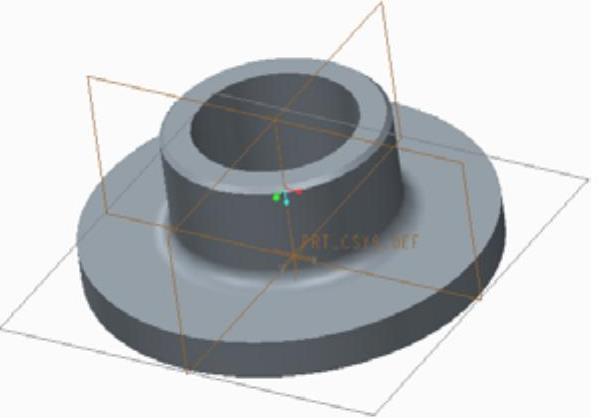
图4-114 倒角后实体
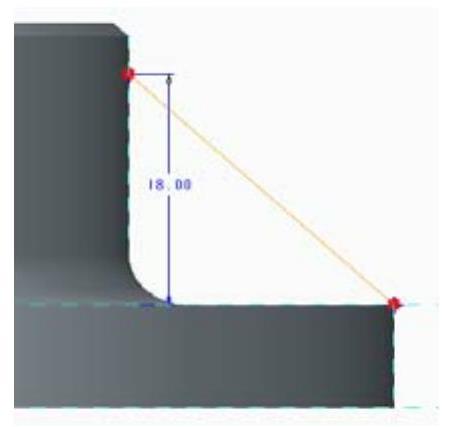
图4-115 筋的草绘
(3)在操控板中输入加强肋厚度值6,单击【确定】按钮 ,完成肋的创建。
,完成肋的创建。
6.加强肋圆角创建
重复上面第4步的操作,选择加强肋的两条过渡弧线,输入倒角值2。生成的实体如图4-116所示。
7.绘制其余加强筋特征
采用同样的方法绘制其余另外三个加强筋。实体如图4-117所示。
8.孔特征创建
(1)单击【模型】工具栏里的【孔】按钮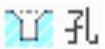 ,打开【孔】操控板。
,打开【孔】操控板。
(2)选择法兰盘底面为孔放置面,选择两基准面为参考,如图4-118所示。
(3)在操控板输入孔的直径为8,单击【确定】按钮 ,绘制孔如图4-111所示。
,绘制孔如图4-111所示。
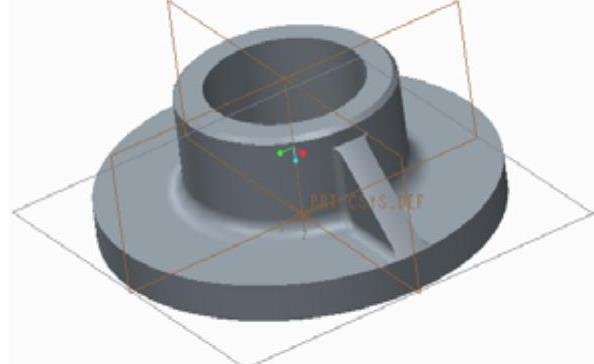
图4-116 加强肋实体
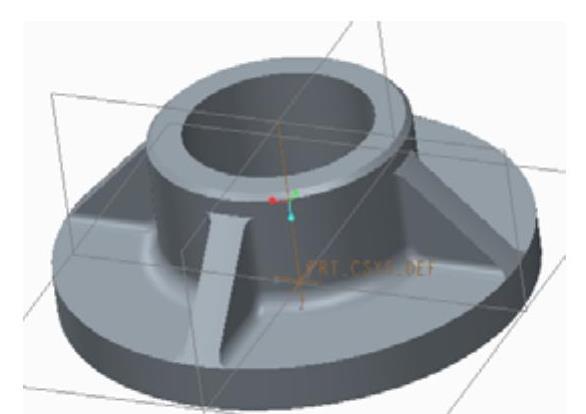
图4-117 绘制其他加强筋
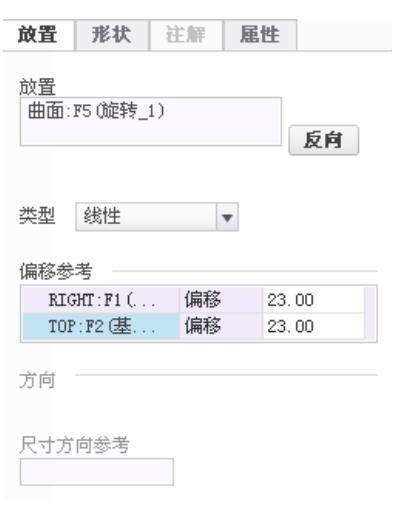
图4-118 孔参考
免责声明:以上内容源自网络,版权归原作者所有,如有侵犯您的原创版权请告知,我们将尽快删除相关内容。





